2024年9月8日(日)
PC関係の記事は「noriheraのブログ」にUPしていますが、パスワードの確認は必要な記事なので「日々雑感」にも備忘としてUPしておきます。
アンドロイドスマホの設定されているパスワードの確認方法です。
Chromeのアプリを起動して、出てきたメニューの右上の点々をタップします。
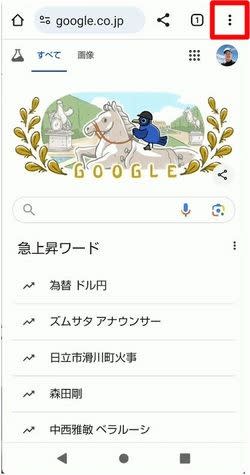
下にスクロールして出てきたメニューの設定を開きます。
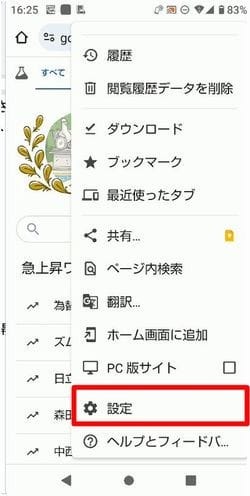
パスワードマネージャーをタップします。
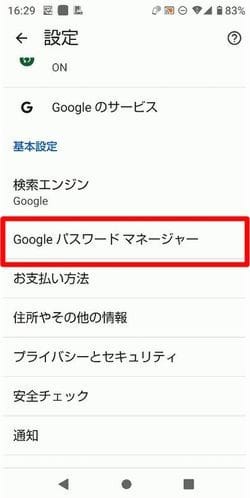
保存されているパスワードが出てきますので、この中から確認したいものをタップして開きます。
右側の目のマークをタップすると隠れているパスワードが表示されます。

画面下の中央にある、チエックアップをタップします。
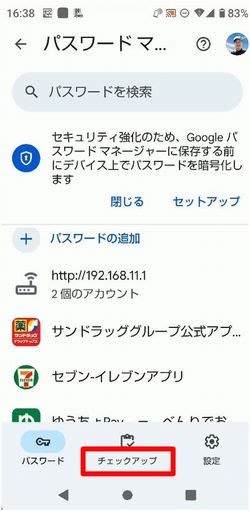
不正使用されているパスワードや使い回しているパスワードを確認することができます。
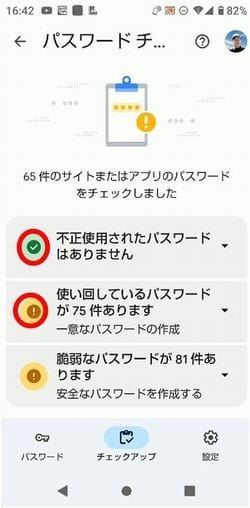
不正使用されていたり、使い回しているパスワードを確認することが出来ます。
PC関係の記事は「noriheraのブログ」にUPしていますが、パスワードの確認は必要な記事なので「日々雑感」にも備忘としてUPしておきます。
アンドロイドスマホの設定されているパスワードの確認方法です。
Chromeのアプリを起動して、出てきたメニューの右上の点々をタップします。
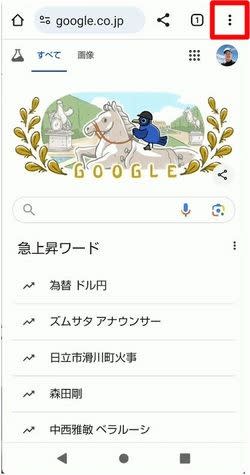
下にスクロールして出てきたメニューの設定を開きます。
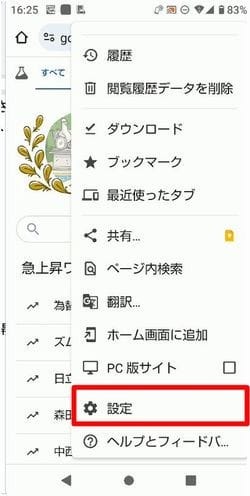
パスワードマネージャーをタップします。
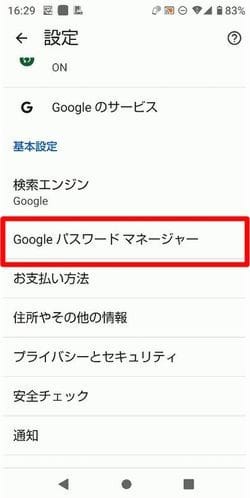
保存されているパスワードが出てきますので、この中から確認したいものをタップして開きます。
右側の目のマークをタップすると隠れているパスワードが表示されます。

画面下の中央にある、チエックアップをタップします。
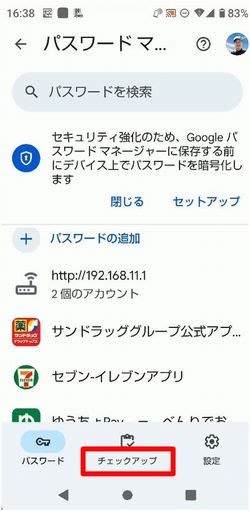
不正使用されているパスワードや使い回しているパスワードを確認することができます。
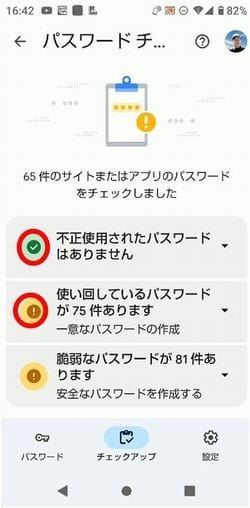
不正使用されていたり、使い回しているパスワードを確認することが出来ます。



















